1、概述
Video组件用于播放视频文件并控制其播放状态,常用于为短视频应用和应用内部视频的列表页面。当视频完整出现时会自动播放,用户点击视频区域则会暂停播放,同时显示播放进度条,通过拖动播放进度条指定视频播放到具体位置。
Video组件已经封装好了视频播放的基础能力,开发者无需进行视频实例的创建,视频信息的设置获取,只需要设置数据源以及基础信息即可播放视频,相对扩展能力较弱。
2、创建视频组件
Video通过调用接口来创建,接口调用形式如下:
Video(value: {src?: string | Resource, currentProgressRate?: number | string | PlaybackSpeed, previewUri?: string | PixelMap | Resource, controller?: VideoController})
该接口用于创建视频播放组件。其中,src指定视频播放源的路径,currentProgressRate用于设置视频播放倍速,previewUri指定视频未播放时的预览图片路径,controller设置视频控制器,用于自定义控制视频。
Video组件支持加载本地视频和网络视频。
2.1、加载本地视频
普通本地视频。
加载本地视频时,首先在本地rawfile目录指定对应的文件,如下图所示。
再使用资源访问符$rawfile()引用视频资源。
@Component
export struct VideoPlayer{
private controller:VideoController;
private previewUris: Resource = $r ('app.media.preview');
private innerResource: Resource = $rawfile('videoTest.mp4');
build(){
Column() {
Video({
src: this.innerResource,
previewUri: this.previewUris,
controller: this.controller
})
}
}
}
Data Ability提供的视频路径带有dataability://前缀,使用时确保对应视频资源存在即可。
@Component
export struct VideoPlayer{
private controller:VideoController;
private previewUris: Resource = $r ('app.media.preview');
private videoSrc: string = 'dataability://device_id/com.domainname.dataability.videodata/video/10'
build(){
Column() {
Video({
src: this.videoSrc,
previewUri: this.previewUris,
controller: this.controller
})
}
}
}
2.2、加载沙箱路径视频
支持file:///data/storage路径前缀的字符串,用于读取应用沙箱路径内的资源。需要保证应用沙箱目录路径下的文件存在并且有可读权限。
@Component
export struct VideoPlayer {
private controller: VideoController;
private videoSrc: string = 'file:///data/storage/el2/base/haps/entry/files/show.mp4'
build() {
Column() {
Video({
src: this.videoSrc,
controller: this.controller
})
}
}
}
2.3、加载网络视频
加载网络视频时,需要申请权限ohos.permission.INTERNET。此时,Video的src属性为网络视频的链接。
@Component
export struct VideoPlayer{
private controller:VideoController;
private previewUris: Resource = $r ('app.media.preview');
private videoSrc: string= 'https://www.example.com/example.mp4' // 使用时请替换为实际视频加载网址
build(){
Column() {
Video({
src: this.videoSrc,
previewUri: this.previewUris,
controller: this.controller
})
}
}
}
3、添加属性
Video组件属性主要用于设置视频的播放形式。例如设置视频播放是否静音、播放时是否显示控制条等。
@Component
export struct VideoPlayer {
private controller: VideoController;
build() {
Column() {
Video({
controller: this.controller
})
.muted(false) //设置是否静音
.controls(false) //设置是否显示默认控制条
.autoPlay(false) //设置是否自动播放
.loop(false) //设置是否循环播放
.objectFit(ImageFit.Contain) //设置视频适配模式
}
}
}
4、事件调用
Video组件回调事件主要为播放开始、暂停结束、播放失败、视频准备和操作进度条等事件,除此之外,Video组件也支持通用事件的调用,如点击、触摸等事件的调用。
@Entry
@Component
struct VideoPlayer{
private controller:VideoController;
private previewUris: Resource = $r ('app.media.preview');
private innerResource: Resource = $rawfile('videoTest.mp4');
build(){
Column() {
Video({
src: this.innerResource,
previewUri: this.previewUris,
controller: this.controller
})
.onUpdate((event) => { //更新事件回调
console.info("Video update.");
})
.onPrepared((event) => { //准备事件回调
console.info("Video prepared.");
})
.onError(() => { //失败事件回调
console.info("Video error.");
})
}
}
}
5、Video控制器使用
Video控制器主要用于控制视频的状态,包括播放、暂停、停止以及设置进度等。
默认控制器
默认的控制器支持视频的开始、暂停、进度调整、全屏显示四项基本功能。
@Entry
@Component
struct VideoGuide {
@State videoSrc: Resource = $rawfile('videoTest.mp4')
@State previewUri: string = 'common/videoIcon.png'
@State curRate: PlaybackSpeed = PlaybackSpeed.Speed_Forward_1_00_X
build() {
Row() {
Column() {
Video({
src: this.videoSrc,
previewUri: this.previewUri,
currentProgressRate: this.curRate
})
}
.width('100%')
}
.height('100%')
}
}
自定义控制器
使用自定义的控制器,先将默认控制器关闭掉,之后可以使用button以及slider等组件进行自定义的控制与显示,适合自定义较强的场景下使用。
@Entry
@Component
struct VideoGuide {
@State videoSrc: Resource = $rawfile('videoTest.mp4')
@State previewUri: string = 'common/videoIcon.png'
@State curRate: PlaybackSpeed = PlaybackSpeed.Speed_Forward_1_00_X
@State isAutoPlay: boolean = false
@State showControls: boolean = true
@State sliderStartTime: string = '';
@State currentTime: number = 0;
@State durationTime: number = 0;
@State durationStringTime: string ='';
controller: VideoController = new VideoController()
build() {
Row() {
Column() {
Video({
src: this.videoSrc,
previewUri: this.previewUri,
currentProgressRate: this.curRate,
controller: this.controller
}).controls(false).autoPlay(true)
.onPrepared((event)=>{
this.durationTime = event.duration
})
.onUpdate((event)=>{
this.currentTime =event.time
})
Row() {
Text(JSON.stringify(this.currentTime) + 's')
Slider({
value: this.currentTime,
min: 0,
max: this.durationTime
})
.onChange((value: number, mode: SliderChangeMode) => {
this.controller.setCurrentTime(value);
}).width("90%")
Text(JSON.stringify(this.durationTime) + 's')
}
.opacity(0.8)
.width("100%")
}
.width('100%')
}
.height('40%')
}
}